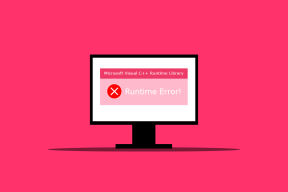Correggi la barra di scorrimento di Chrome scompare in Windows 10
Varie / / April 22, 2022

Google Chrome è facilmente il browser più utilizzato. È sicuro e offre tantissime funzionalità. Ma a volte i problemi si insinuano. Le barre di scorrimento mancanti in Chrome sono quelle recenti. Durante l'utilizzo del browser, la barra di scorrimento non viene visualizzata in Chrome. Questo crea l'illusione che la pagina web non abbia contenuto scorrevole. Anche questo problema non è limitato a un sito specifico. Se anche tu stai affrontando lo stesso problema, sei nel posto giusto. Ti offriamo una guida perfetta che ti aiuterà a correggere l'errore di scomparsa della barra di scorrimento di Chrome.
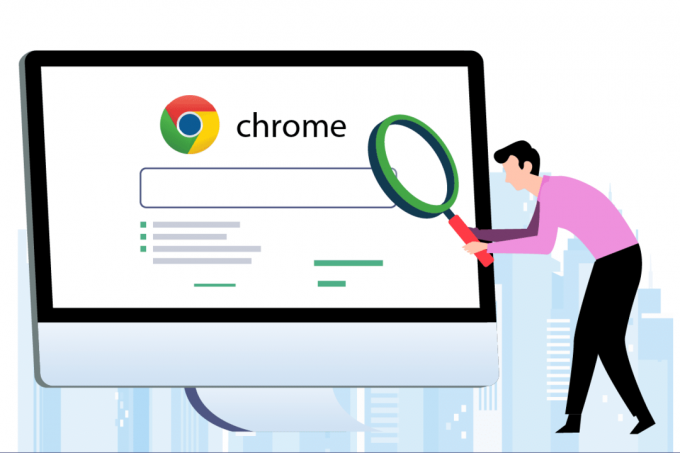
Contenuti
- Come risolvere la barra di scorrimento di Chrome scompare in Windows 10
- Metodo 1: disabilitare le estensioni
- Metodo 2: disabilitare il flag delle barre di scorrimento in sovrapposizione
- Metodo 3: aggiorna Chrome
- Metodo 4: disabilitare l'accelerazione hardware
Come risolvere la barra di scorrimento di Chrome scompare in Windows 10
Molte ragioni potrebbero essere alla base di questo errore, alcune di esse sono elencate di seguito.
- Modifiche recenti di Chrome: I recenti aggiornamenti di Google Chrome sono collegati alla funzione di nascondimento automatico della barra di scorrimento che potrebbe causare questo errore.
- Interferenza da estensioni: alcune estensioni o le relative impostazioni potrebbero attivare la barra di scorrimento per nascondersi.
- Barre di scorrimento sovrapposte abilitate: Se l'impostazione delle barre di scorrimento Overlay in Google Chrome è abilitata, potrebbe verificarsi questo problema.
Dopo aver compreso alcuni dei motivi per cui la barra di scorrimento non viene visualizzata in Chrome, vai ai metodi e risolvi il problema con la barra di scorrimento di Chrome che scompare. Innanzitutto, ti consigliamo di riavviare Cromo chiudendolo e riaprendolo e se l'errore persiste seguire questi metodi di seguito.
Metodo 1: Disabilita le estensioni
Le estensioni di Chrome sono progettate per migliorare la tua esperienza di navigazione, tuttavia hanno i loro problemi. La disabilitazione delle estensioni può aiutarti a risolvere il problema della scomparsa della barra di scorrimento di Chrome. Per farlo, segui i passaggi seguenti e correggi le barre di scorrimento mancanti in Chrome.
1. Clicca su Inizio, genere Cromo, e premi il Tasto Invio.

2. Nella barra degli indirizzi, digita cromo:/estensioni/ e premere accedere per aprire un elenco di tutte le estensioni installate in Chrome.

3. Attiva/disattiva Spento l'estensione per disattivarli. Ripetere questo passaggio per tutte le estensioni.

4. Uscita Cromo e riaprirlo.
5. Se risolve il problema, attiva le estensioni una per una andando su Estensioni pagina come mostrato in passaggio 3.
6. Se l'abilitazione di un'estensione specifica fa riapparire il problema delle barre di scorrimento mancanti, disabilita semplicemente quell'estensione e attiva tutte le altre.
Se la barra di scorrimento non viene visualizzata in Chrome dopo aver disabilitato tutte le estensioni, passa al metodo successivo.
Leggi anche:Come risolvere Chrome continua a bloccarsi
Metodo 2: disabilitare il flag delle barre di scorrimento in sovrapposizione
I flag sono funzionalità preliminari che vengono testate internamente da Google e che possono o meno diventare parte del browser Chrome. Overlay Scrollbar flag è uno di quelli che nascondeva le barre di scorrimento nelle pagine web. Disabilitarlo potrebbe risolvere il problema e puoi farlo seguendo questi passaggi.
Nota: Le versioni recenti di Chrome non hanno questo flag. È, tuttavia, presente nelle versioni precedenti di Google Chrome.
1. Apri il Google Chrome browser.
2. Nella barra degli indirizzi, digita chrome:/flags/#overlay-barre di scorrimento e premere accedere.
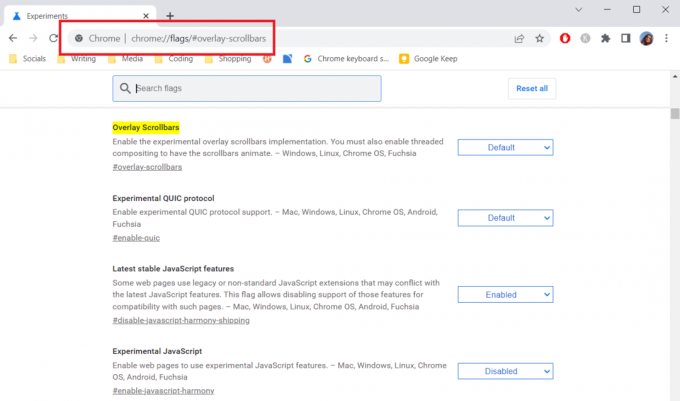
3. La bandiera delle barre di scorrimento in sovrapposizione verrà evidenziata. Fare clic sul menu a discesa accanto ad esso e selezionare Disabilitato.
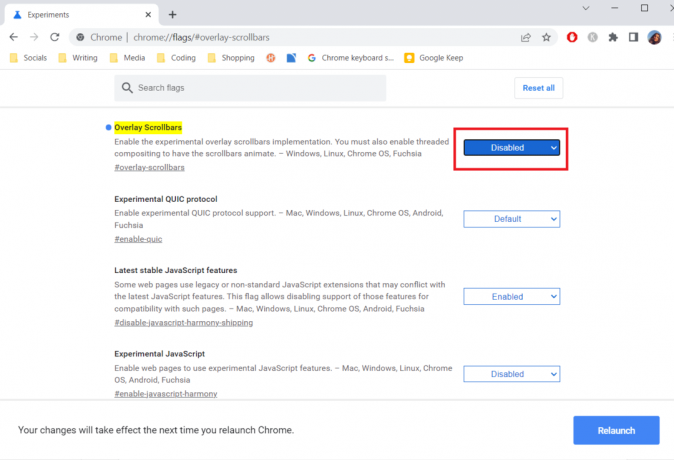
4. Clic Rilancio per riavviare Chrome.

Metodo 3: aggiorna Chrome
Molti problemi di Chrome possono essere risolti aggiornandolo. Gli aggiornamenti mantengono il tuo browser in esecuzione in modo fluido e sicuro. L'aggiornamento di Chrome potrebbe correggere l'errore di scomparsa della barra di scorrimento di Chrome ed ecco come puoi farlo.
1. Avvia il Google Chrome browser.
2. Clicca su tre punti nell'angolo in alto a destra della pagina. Selezionare Aiuto > Informazioni su Google Chrome.

3. Nella finestra successiva, Chrome verificherà la presenza di aggiornamenti.
4. Se sono presenti aggiornamenti, Chrome avvierà automaticamente l'aggiornamento dopodiché a Rilancio apparirà il pulsante.
5. Cliccando su Rilancio riavvierà Chrome con nuovi aggiornamenti.
6. Se non ci sono aggiornamenti disponibili vedrai Chrome è aggiornato messaggio dopo Passaggio 3.

Leggi anche:Risolvi il problema di download del blocco di Chrome
Metodo 4: disabilitare l'accelerazione hardware
L'accelerazione hardware ha lo scopo di rendere lo scorrimento più fluido anche se occasionalmente causa problemi come la barra di scorrimento non viene visualizzata in Chrome. Disabilitarlo potrebbe risolvere questo problema con le barre di scorrimento mancanti e puoi seguire questi passaggi per farlo.
1. Seguire Passi 1 e 2 a partire dal Metodo 3 e vai a Impostazioni di Chrome.
2. Scorri verso il basso e individua Avanzate opzione, fare clic su di essa per espanderla.
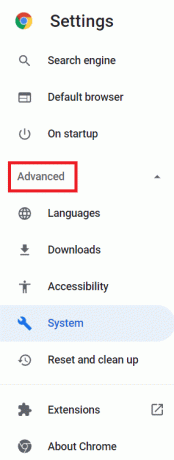
3. Seleziona il Sistema opzione.
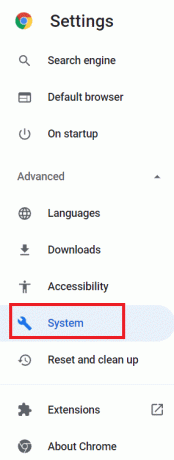
4. Disattiva Usa l'accelerazione hardwarequando disponibile opzione.

5. Clicca sul Rilancio pulsante per riavviare Cromo.
Di seguito sono riportate alcune scorciatoie da tastiera per scorrere le pagine Web
- premi il Tasto barra spaziatrice per scorrere verso il basso.
- Colpire il Tasti frecciaper scorrere verso l'alto e giù per scorrere una pagina web verso il basso.
- Premere freccia su/giù chiavi tenendo premuto Tasto Fn (funzione). per scorrere su/giù una pagina web.
Domande frequenti (FAQ)
Q1. Perché la mia barra di scorrimento scompare sempre?
Ris: Quando il contenuto viene inserito nel proprio contenitore, la barra di scorrimento potrebbe scomparire. Una casella di testo, ad esempio, può contenere più testo di quello che può visualizzare in un dato momento. Barre di scorrimento svanirà se elimini abbastanza testo da quel contenitore.
Consigliato:
- I 30 migliori fornitori di servizi di posta elettronica di massa gratuiti
- Correggi Firefox SSL_ERROR_NO_CYPHER_OVERLAP in Windows 10
- Correggi il codice di errore Netflix UI3012
- Correggi Google Chrome si apre automaticamente su Windows 10
Ci auguriamo che questa guida sia stata utile e che tu sia stato in grado di farlo fix La barra di scorrimento di Chrome scompare problema. Facci sapere quale metodo ha funzionato meglio per te. Se hai domande o suggerimenti, sentiti libero di lasciarli nella sezione commenti.